Microsoft Defender là ứng dụng chính hãng của Microsoft dành cho người dùng bảo mật mật khẩu, thông tin của mình an toàn hơn và diệt virus tự động khi sử dụng Windows. Cách bảo mật windows 11 và diện virus bằng Microsoft Defender trên Win 11 sẽ có chút khác biệt so với các đời trước.
- Windows Hello trên Windows 11 cho phép mở khóa bằng khuôn mặt
- Hướng dẫn khắc phục lỗi Windows Defender has been turned off, and it isn’t monitoring your computer
- Windows Defender có thực sự tốt ?
1. Microsoft Defender ngăn chặn mật khẩu Windows bị đánh cắp
Microsoft Defender hay được biết đến với tên Windows Defender Antivirus trước bản cập nhật tháng 5/2020 là phần mềm chống virus của Microsoft mặc định cài đặt với thiết bị sử dụng Windows 10 trở lên. Với bản Windows 11, phần mềm này vẫn xuất hiện với một số cải tiến, đổi mới. Bạn có thể vẫn cần cài đặt các phần mềm antivirus khác trong laptop xách tay, nhưng Windows Defender đã giúp ích không ít cho người dùng trong việc bảo mật thông tin.
Tương tự như nhiều ứng dụng diệt virus khác, Microsoft Defender chạy trong nền và quét file tự động. Nó cũng có thể tự cập nhật tự động qua Windows Update.
Microsoft đang tăng cường bảo mật cho mật khẩu của người dùng Windows. Đây có thể coi là tính năng vượt trội nhất của ứng dụng. Cụ thể, nó sẽ hiển thị mật khẩu của bạn dưới dạng mã hóa và nhiều quy trình khác để tăng độ an toàn.
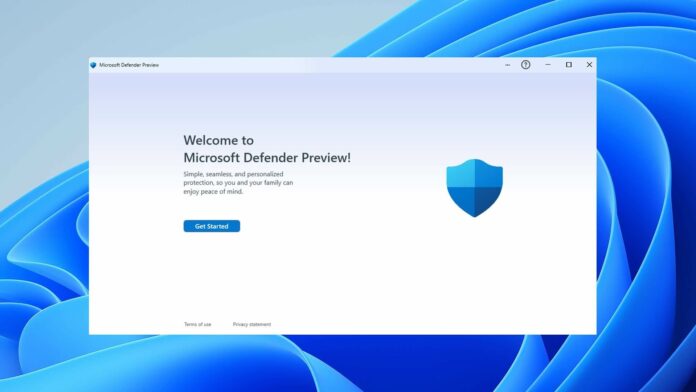
2. Microsoft Defender có gì mới?
Microsoft Defender dành cho Windows 11 có các điểm mới được cái tiến đáng chú ý sau:
- Giao diện mới tối giản, trực quan và hiện đại hơn theo đúng phong cách của Win 11
- Có các tính năng mới bảo vệ bạn khi truy cập internet như chặn trang web hay ứng dụng cố gắng đánh cắp thông tin cá nhân
- Bảo vệ máy theo thời gian thực, cảnh báo khi có nguy hiểm
- Cập nhật trạng thái tình trạng bảo vệ nhiều thiết bị trên giao diện chính
- Cho phép quản lý tối đa tới 5 thiết bị trong một tài khoản Microsoft
- Miễn phí hoàn toàn, không quảng cáo
3. Cách sử dụng Microsoft Defender
1. Cách đăng nhập Microsoft Defender trên Windows 11/10
Có điểm đáng lưu ý là Microsoft Defender đang chạy thử nghiệm tại thị trường quê nhà Mỹ nên ở các khu vực khác chưa được trải nghiệm. Nhưng đừng lo vì chỉ cần vài thủ thuật nhỏ là bạn có thể sử dụng ứng dụng tiện ích này. Điều bạn cần có là tài khoản Microsoft. Để được dùng ứng dụng, bạn chỉ cần đổi IP sang Mỹ.
Cách đổi IP cho máy tính Windows cũng không phức tạp. Bạn có thể kiếm proxy chia sẻ miễn phí trên mạng hay nhanh gọn nhẹ hơn là sử dụng phần mềm VPN. Khi đã đổi IP được rồi thì chúng ta đăng nhập bằng tài khoản Microsoft của mình như bình thường.
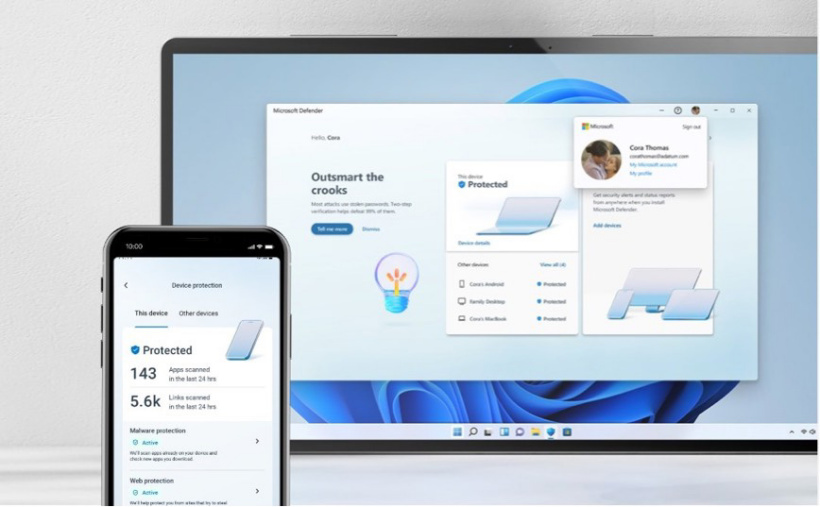
2. Cách sử dụng Microsoft Defender trên Windows 11/10
Microsoft Defender không hoàn toàn thay thế Windows Defender/Windows Security. Nếu thiết bị của bạn đang chạy Windows Defender/Windows Security làm trình bảo vệ thì Microsoft Defender sẽ là công cụ hỗ trợ quan trọng và thiết thực.
Cách sử dụng ứng dụng nhìn chung không có gì khác biệt với trên Win 10, chỉ là giao diện khác đi mà thôi. Bạn thậm chí sẽ còn dễ thao tác hơn vì giao diện rộng hơn, trực quan hơn, tối giản hơn. Các dữ liệu đều sẽ được đồng bộ với Windows Security.
Để mở Windows Defender, nhấp chuột phải vào nút Start và chọn Settings . Ngoài ra, bạn có thể sử dụng phím tắt Windows + I để mở trực tiếp menu Settings.
Khi cửa sổ Cài đặt mở ra, hãy nhấp vào Privacy & Security > Windows Security.
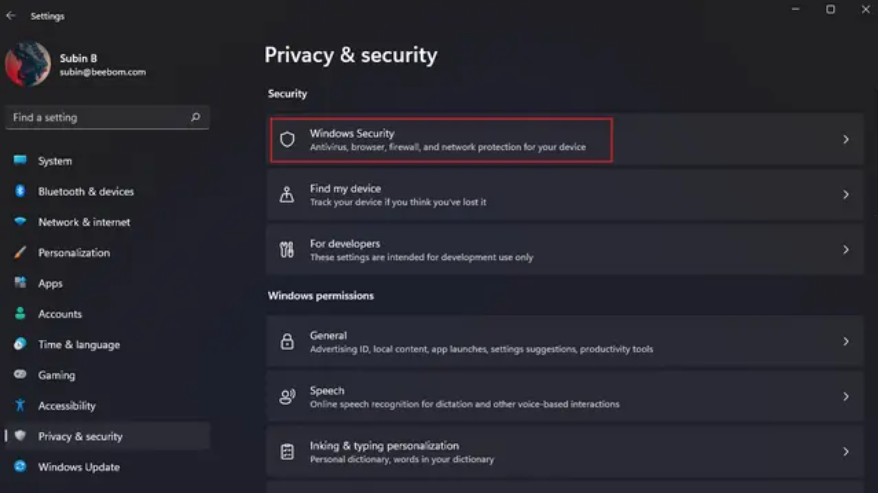
Tiếp theo, nhấp vào nút Open Windows Security .
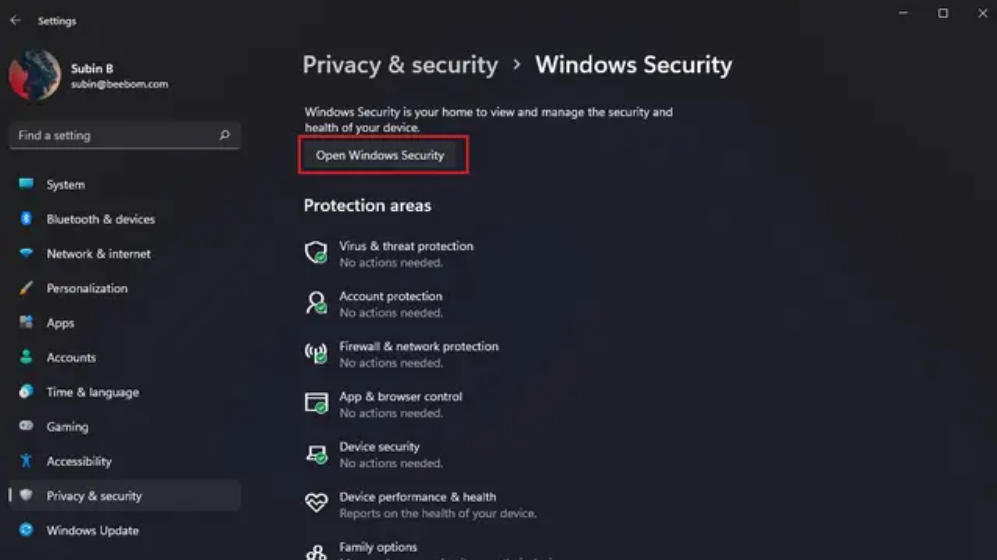
Tại đây, bạn sẽ thấy các biện pháp bảo vệ khác nhau mà Windows security cung cấp và trạng thái hiện tại.
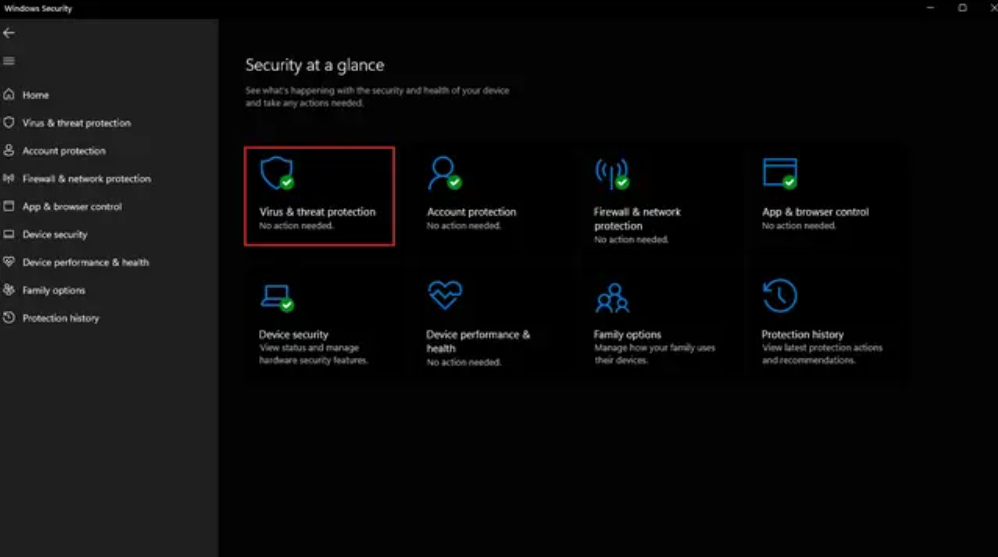
Để xem các thông tin như lần quét cuối cùng, số lượng file đã quét, mối nguy hiểm đã phát hiện,… người dùng cần vào phần Device details. Tại đây các thông tin được hiển thị là:
- Virus & threat protection settings: Trạng thái bảo vệ virus và mối đe dọa
- Virus & threat protection updates: Thông báo các bản cập nhật
- Ransomware Protection: Hành động bảo vệ các tập tin trước mã độc
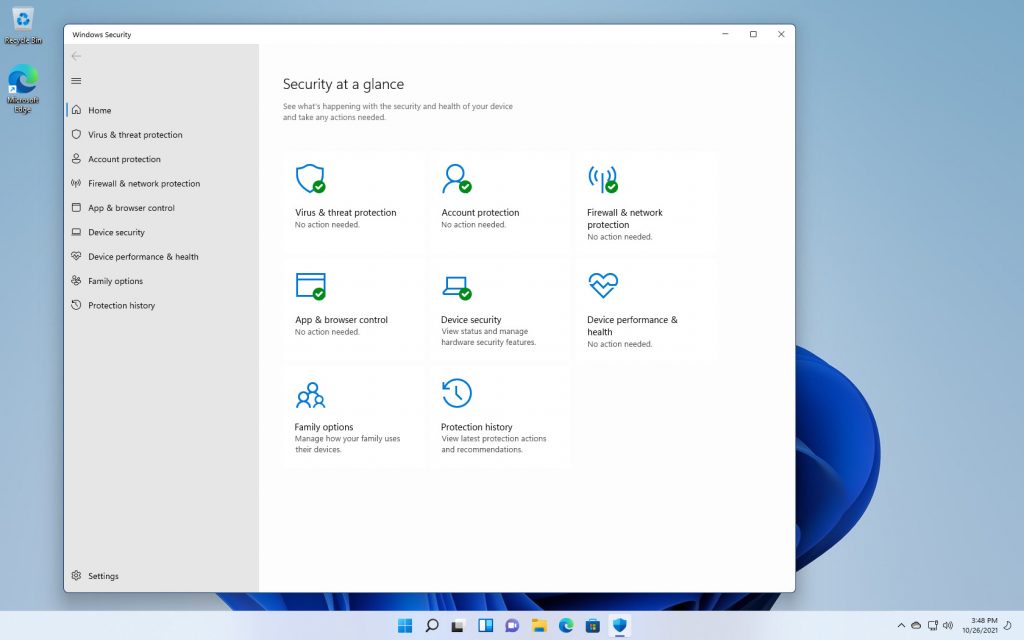
Bên cạnh đó, trong giao diện cũng có các mục khác như sau:
- Security history: Các cảnh báo, thông báo mối đe dọa đã từng xử lý
- Security settings: Bạn có thể thay đổi thiết lập bằng cách bấm Manage in Windows Security
- Other devices: Quản lý các thiết bị đang sử dụng Microsoft Defender trong tài khoản, bạn có thể thêm thiết bị (tối đa là 5) trong phần Add devices
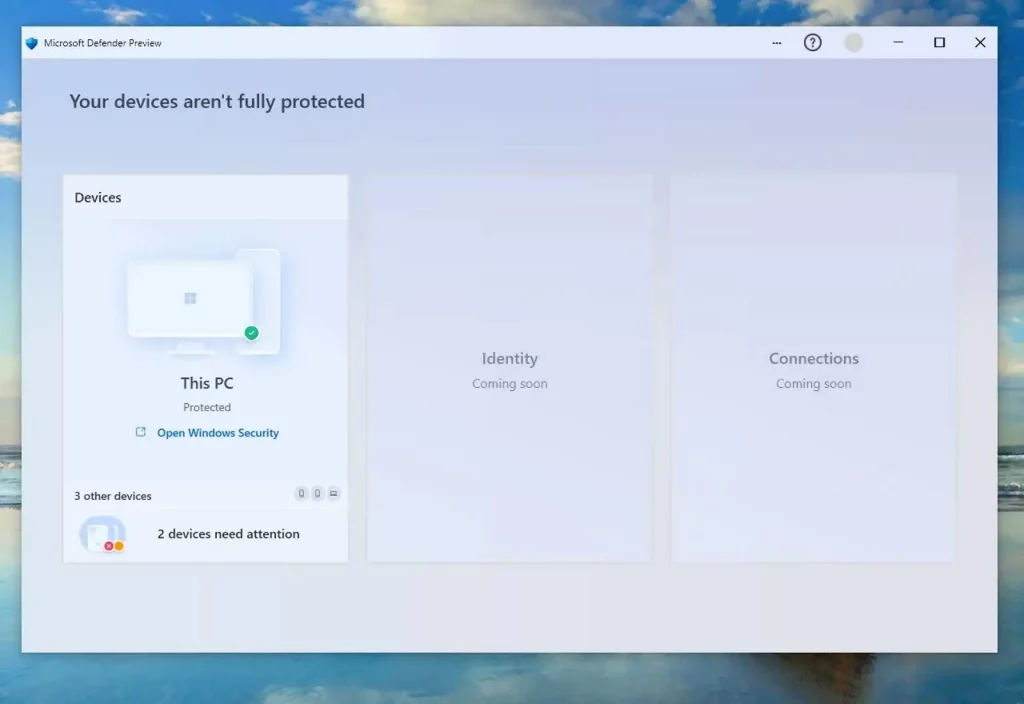
Cách sử dụng Microsoft Defender nhìn chung không có gì phức tạp và ngày càng thân thiện trên Win 11. Hãy tận dụng phần mềm mặc định này để bảo vệ máy tính của mình tốt hơn nhé!








